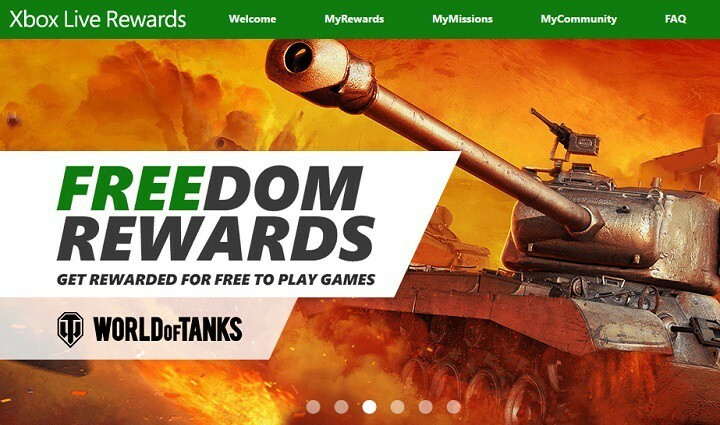Deze software zorgt ervoor dat uw stuurprogramma's blijven werken en beschermt u zo tegen veelvoorkomende computerfouten en hardwarestoringen. Controleer nu al uw chauffeurs in 3 eenvoudige stappen:
- DriverFix downloaden (geverifieerd downloadbestand).
- Klik Start scan om alle problematische stuurprogramma's te vinden.
- Klik Stuurprogramma's bijwerken om nieuwe versies te krijgen en systeemstoringen te voorkomen.
- DriverFix is gedownload door 0 lezers deze maand.
De DNS lost geen Xbox-servernamen op fout is er een die zich voordoet op de Xbox One. Dit is een DNS-netwerkprobleem (Domain Name Server) waarbij de Xbox-console geen verbinding met internet kan maken.
De DNS lost geen Xbox-servernamen op probleem doet zich meestal voor bij gebruikers die een draadloze netwerkverbinding gebruiken. Als je je afvraagt hoe je die fout kunt oplossen, bekijk dan de mogelijke oplossingen hieronder.
Hoe kan ik oplossen dat de DNS de fout met de Xbox-servernamen niet oplost?
1. Start de Xbox-console en router opnieuw op
- Probeer eerst uw. opnieuw op te starten Xbox One en router. Koppel uw router los.

- Zet de Xbox-console aan.
- Houd de ingedrukt Xbox knop op de gamepad.
- Selecteer de Herstartentroosten en Herstarten opties.
- Wacht ongeveer vijf minuten. Sluit vervolgens de router weer aan.
2. Wijzig de DNS in Google DNS
- Sommige gebruikers hebben gezegd dat ze hebben vastgesteld dat de DNS de fout met de Xbox-servernamen niet oplost door hun DNS in Google te wijzigen. Om dat op de Xbox One te doen, zet je de console aan.
- Selecteer Instellingen in het menu van de console.

- Selecteer vervolgens Netwerk om de direct hieronder getoonde opties te openen.

- Selecteer Geavanceerde instellingen > DNS-instellingen.
- Selecteer Handleiding om de direct hieronder weergegeven primaire DNS-vakken te openen.

- Enter 8 in elk van de vier primaire DNS-tekstvakken. Het volledige nummer dat in alle vier de vakjes is ingevoerd, is dus 8888.
- druk de Enter knop op het invoertoetsenbord.
- Voer voor de secundaire DNS 8844 in zoals in de snapshot direct hieronder.

- druk op B om de gewijzigde DNS-instellingen op te slaan. Daarna zal het uw verbinding controleren en hopelijk een. weergeven Je console is verbonden met internet bericht.
3. Reset je router

De DNS lost Xbox-server niet op Namen-fout kan te wijten zijn aan de instellingen van uw router, die u kunt resetten. Om de router te resetten, zoekt u naar de resetknop aan de achterkant ervan.
Je hebt meestal zoiets als een speld of paperclip nodig om op de te drukken Resetten knop met. Houd de knop ongeveer 10 seconden ingedrukt om de router te resetten.
Houd er echter rekening mee dat het resetten van een router ook de instellingen van de internetprovider zal verwijderen; dus het kan zijn dat u apparaten opnieuw moet aansluiten.
4. Wijzig de breedte van je wifi-kanaal in 20 Mhz
- Het selecteren van de 20 Mhz-kanaalbreedte voor uw router is een andere mogelijke oplossing voor de fout met de Xbox DNS-servernamen als dat niet de huidige kanaalbreedte is. Om dat te doen, drukt u op de Windows-toets en de sneltoets R om Uitvoeren te starten.
- Voer cmd in bij Uitvoeren en klik op OK.
- Enter ipconfig in de Opdrachtprompten druk op de Return-toets.

- Noteer het nummer van de standaardgateway.
- Open een browser.
- Voer uw Default Gateway-nummer in de URL-balk in en druk op de Return-toets.
Open de draadloze instellingen op de configuratiepagina van uw router. - Selecteer 20Mhz in het vervolgkeuzemenu Kanaalbreedte, wat de beste instelling is voor de Xbox One.
Die mogelijke oplossingen zijn het proberen waard. Hoewel niet voor iedereen gegarandeerd, kunnen een of meer van die oplossingen de DNS lost geen Xbox-servernamen op fout op uw console.